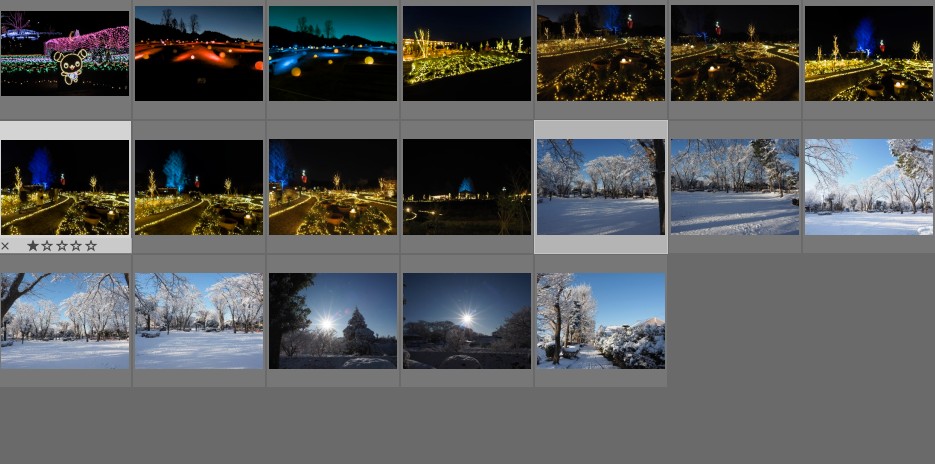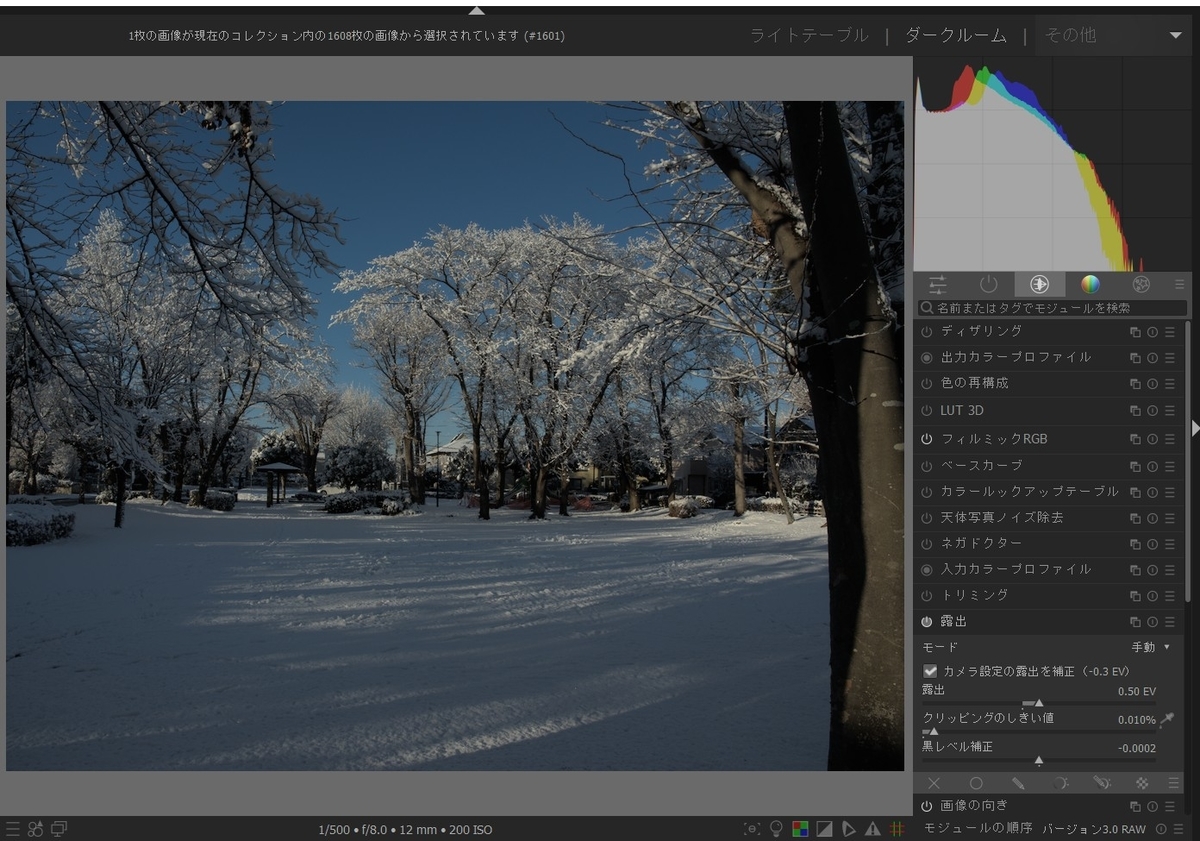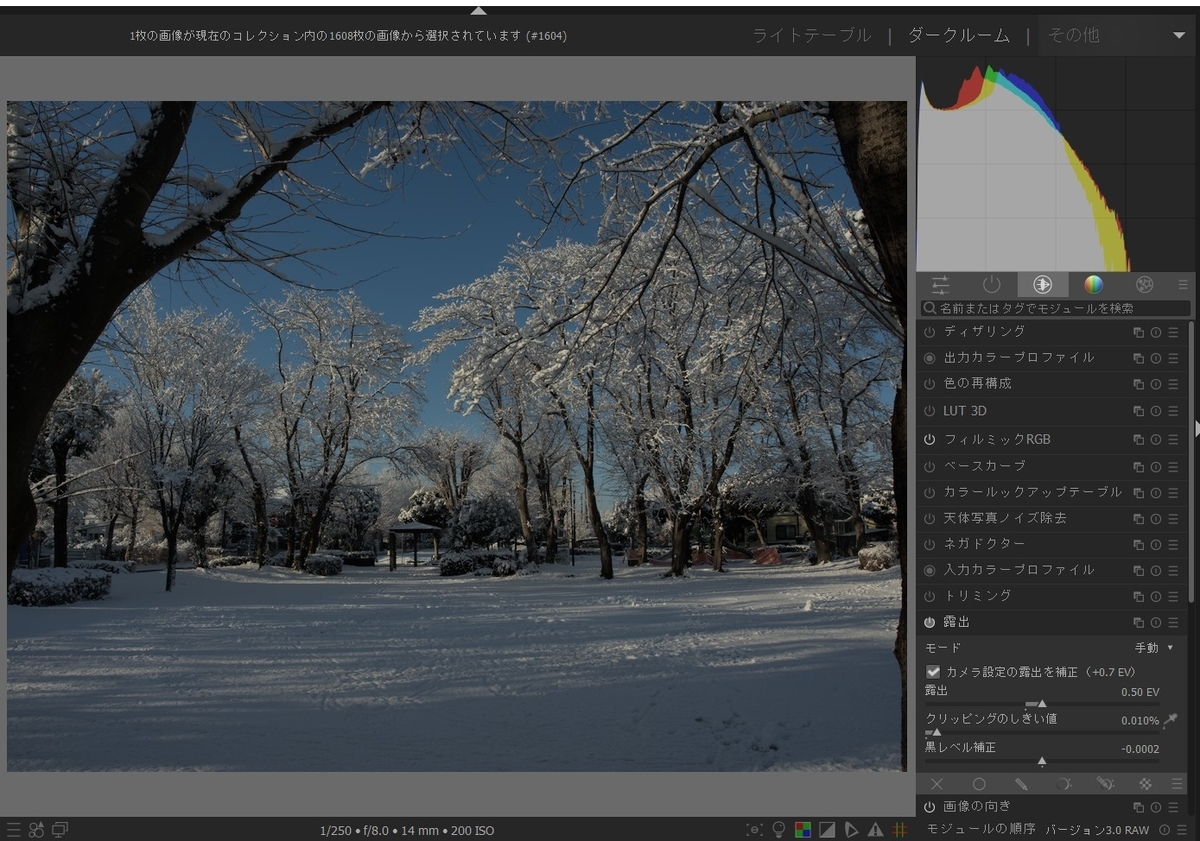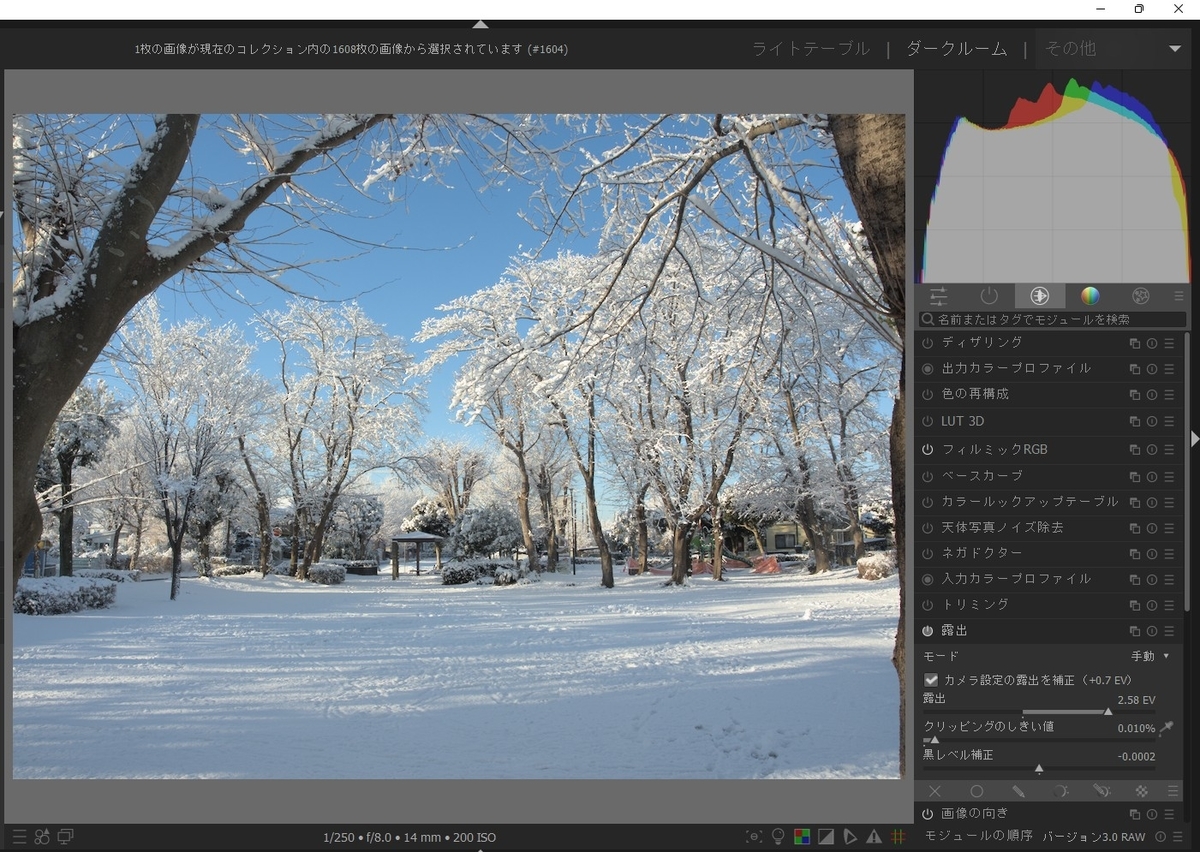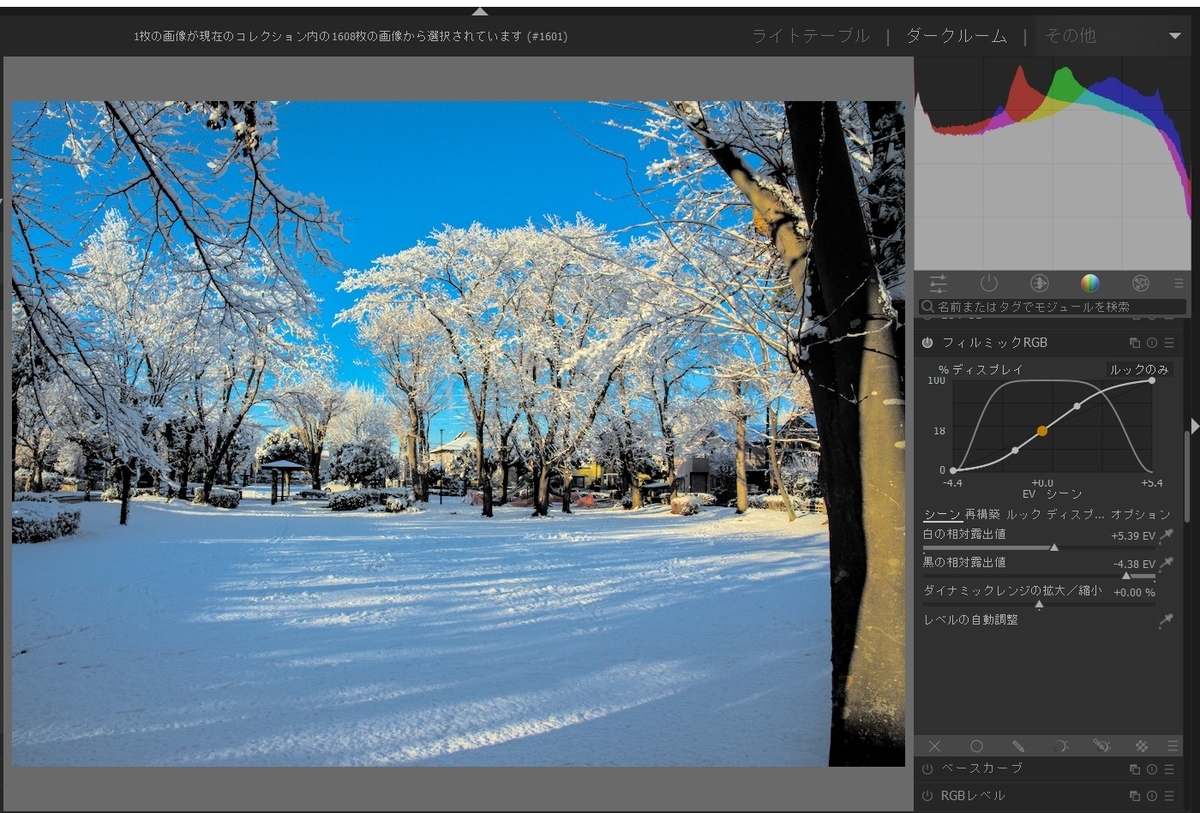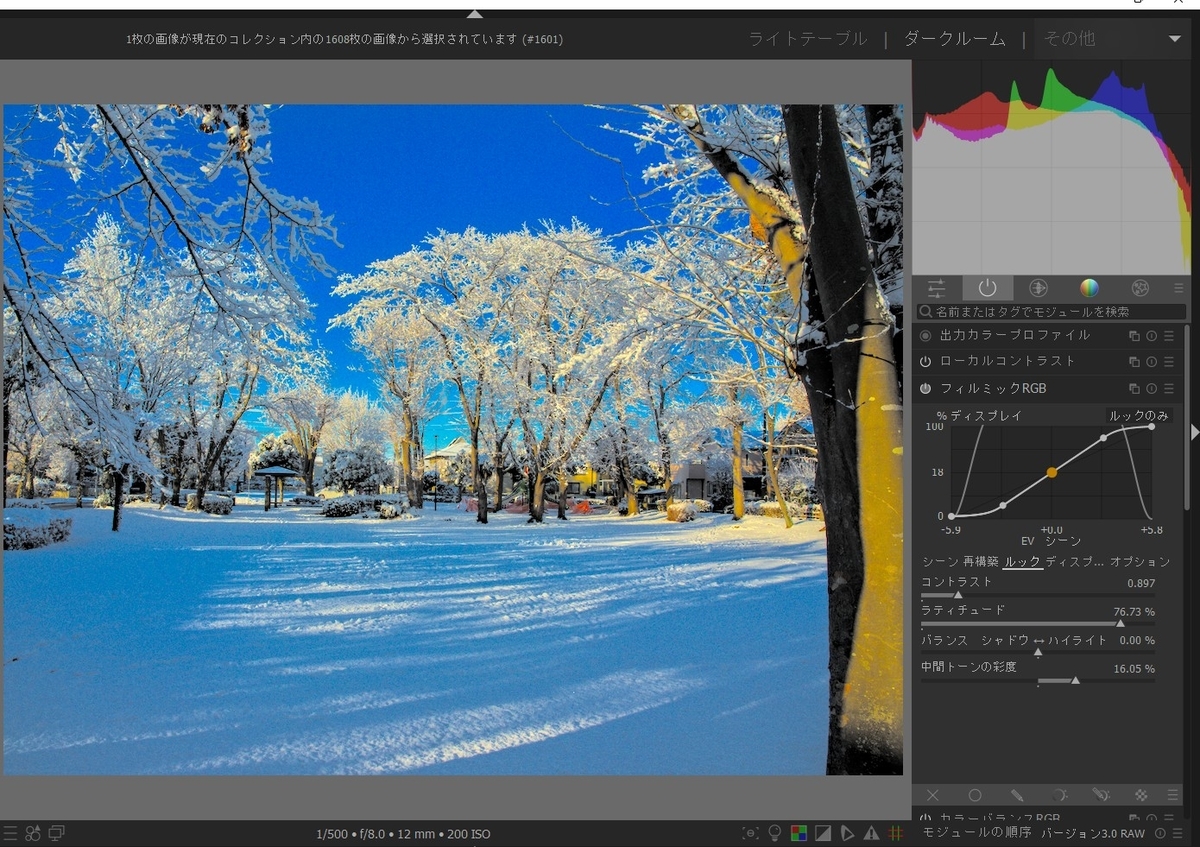雪の日の撮影と編集に関する忘備録です。
写真1は、ライトルームに、表示した雪の日の写真です。 明るい写真と暗い写真があります。 明るい写真は、露光補正をプラスに、暗い写真は露光補正をマイナスにして撮影しています。
RAW現像でない場合の撮影の基本は、標準グレーからのずれを考えて、黒い画面では、露光補正をマイナスに、白い画面では、露光補正を、プラスにすることでした。
RAWでは、現像時に露光が調整できますので、明暗合わせのために、撮影時に露光を補正する必要はありません。
しかし、ETTR(Exposing To The Right、右側合わせて露出)をすると、黒い画面では、露光をマイナスに、白い画面では、露光を、プラスに補正することになります。
つまり、フイルム時代の原則はいきていますが、カメラのヒストグラムを見て調整しましょう。ヒストグラムをみると、画面全体が白い場合と、一部が白くない場合に、大きな違いがあります。
写真2は、写真1の中段の左端の雪の暗い画像を読み込んでいます。読み込んだ画像もやはり暗くなっています。「カメラ設定の露光を補正」はONになっています。
写真3は、写真1の下段の左端の雪の明るい画像を読み込んでいます。読み込んだ画像は、暗くなっています。「カメラ設定の露光を補正」はONになっています。
写真4は、写真1の中段の左端の雪の暗い画像の露光を調整しています。
写真5は、写真1の下段の左端の雪の明るい画像の露光を調整しています。
写真4と写真5では、写真5がETTRです。ETTRの有効性が確認できます。
以下は、写真1の中段の左端の雪の暗い画像を編集しています。
写真6では、カラーキャリブレーションの調整です。太陽光で、右が、全画面で、ピックアップをつかって、色温度を調整していますが、黄色がかっています。
雪の場合、色温度は、マニュアルで調整した方がよさそうでした。エリアを設定して、ピックアップで調整する場合には、エリアの取り方を工夫する必要があります。
写真7では、桜の木の枝の部分にエリアを設定しています。
写真8は、カラーバランスRGBのクロマ調整です。雪の上の木の枝の影に注目して、影に過度に色がつかないように、シャドウとミドルトーンのクロマを押さえています。
写真9は、トーンイコライザーで、ここでは、正面の桜の枝の部分を明るく設定しています。
写真10は、カラーバランスRGBのヒューシフトです。調整量が小さい場合には、写真10のインタフェースをつかうと微調整がしやすいです。
写真11は、フィルミックRGBです。雪の画像では、白の調整が重要なので、フィルミックRGBの「白の相対露出値」のスライダーの調整を強く勧めます。
写真12は、フィルミックRGBのルックタブで、「中間トーンの彩度」のスライダーを調整しています。色を変えるには、カラーバランスRGBもつかえます。「中間トーンの彩度」とカラーバランスRGBでは、大きな変更をまず、「中間トーンの彩度」でおこなって、次に、微調整をカラーバランスRGBで行うようにしています。